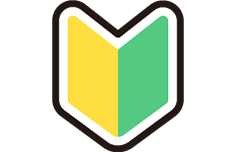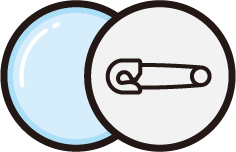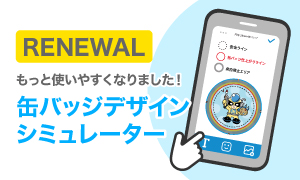白押さえの作り方
白押さえの作り方
- STEP 1
- 輪郭を制作
-
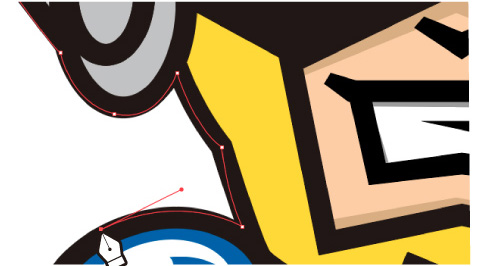
-
白押さえを重ねたい部分(ホログラムの柄が見えないようにしたい部分)の輪郭をペンツールでなぞります。
- STEP 2
- パスデータを塗りに変更
-
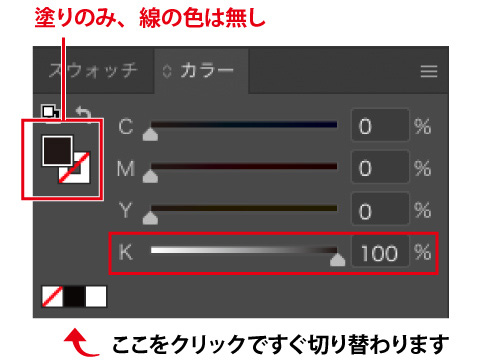

-
作成したパスデータをK100%の塗りのみ、線の色は無しにします。
- STEP 3
- 白押さえのパスを縮小※白色(白押さえのみ)で印刷する部分の縮小は不要です。
-
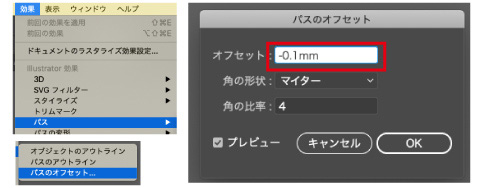
-
白押さえのパスを選択した状態で「効果>パス>パスのオフセット」で-0.1と入力し、縮小します。
白押さえをデザインよりも若干小さく作成することで、印刷した際にデザインより外側にはみ出るのを押さえ綺麗に仕上がります。
- STEP 4
- アピアランスを分割
-
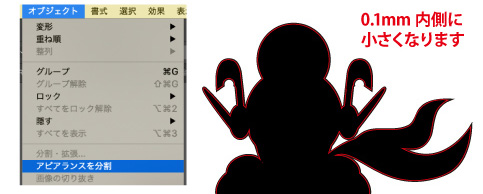
-
STEP 3のパスデータを選択し、「オブジェクト>アピアランスを分割」を選択します。
輪郭が元のサイズより小さくなります。
- STEP 5
- 白押さえのパスをグループ化
-
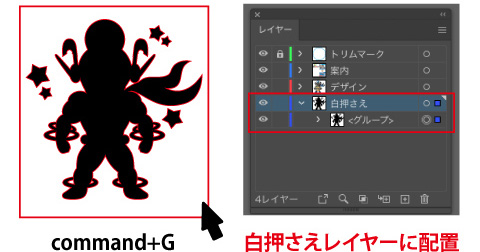
-
STEP 4で作成したパスを全て選択した状態で[command+G]、もしくは「オブジェクト>グループ」でグループ化をすることができます。
必ず「白押さえ」のレイヤーに配置し、完成です。ホログラム缶バッジ四角は「安全ライン(点線)」より内側に白押さえを収めてください。
注意点
注意が必要なデザイン
-
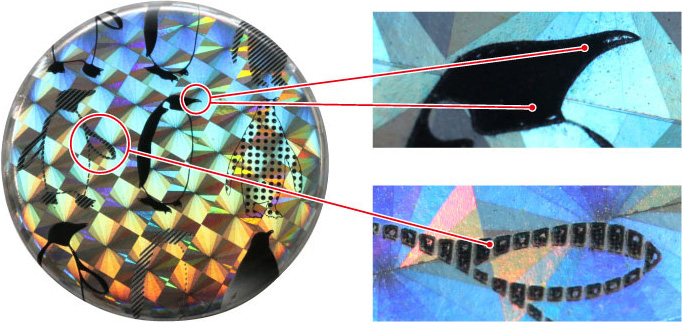
-
黒(K)を含む濃い色の細い線・角のあるデザインは要注意!
・黒(K)を含む濃い色は、白押さえを付けると細い箇所・角が欠けて印刷される恐れがあります。
・黒(K)を含む濃い色のデザインや細い線には、白押さえを付けないことをオススメします。(濃い色は白押さえがなくてもホロの柄が透けにくいため)
よくあるミス
-

白押さえは必ず白押さえ用のレイヤーに、K100でご制作ください。
-
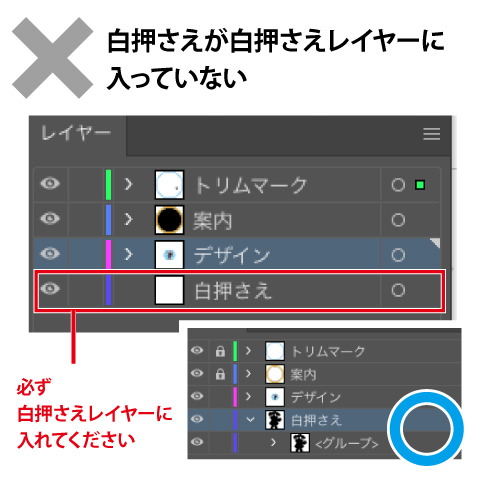
-
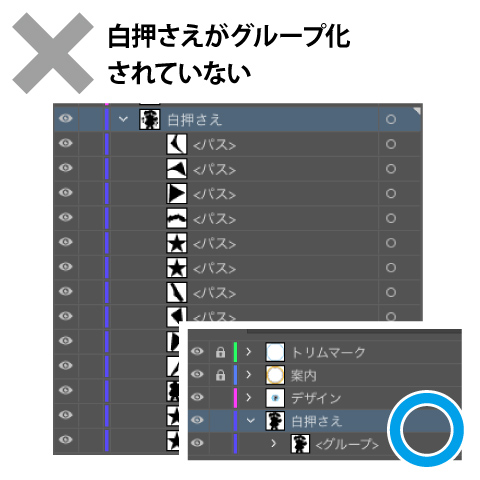
白押さえは必ずグループ化をしてください。
-
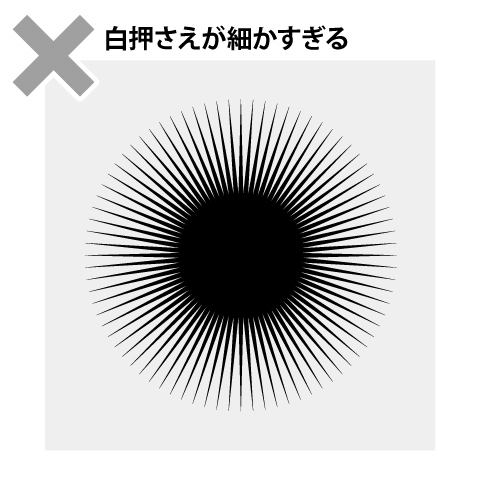
細かいデザインは、白押さえがはみ出て見えてしまう可能性がございます。
-
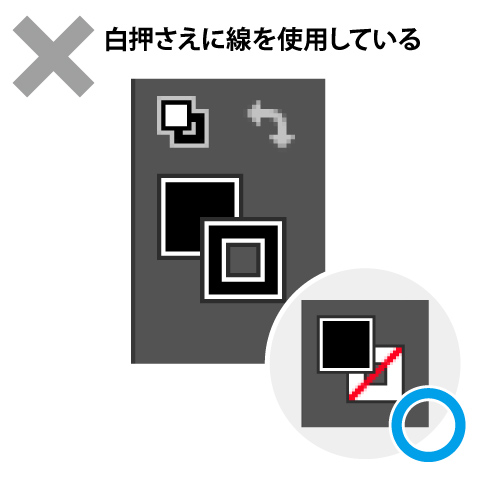
白押さえには線を使用せず、塗りのみで作成してください。
-

白押さえの消し残しがあると白く印刷されてしまいます。
- f

グラデーションなどの細かい表現はできません。
-

白押さえを部分的に消したい場合は、オブジェクトを重ねて消すのではなく、パスファインダー等で切り抜いてください。
ご利用の流れ
-

注文
商品ページからラクラク注文

-

データ作成
シミュレーターで簡単作成

-

内容確認
注文内容をしっかり確認

-
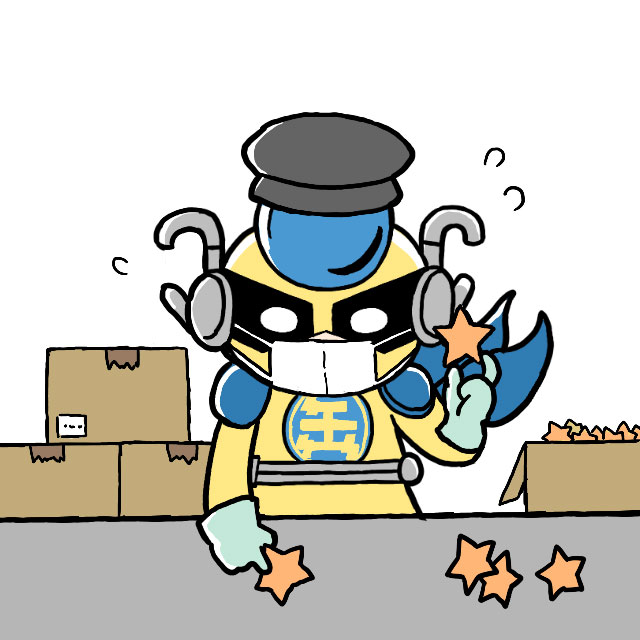
生産
1つ1つ大切に生産・検品・梱包

-

発送
発送後、翌日以降にお届け
サービス
よくある質問
缶バッジの達人(カンタツ)とは
-

選べる缶バッジ30種以上
その名の通り「達人」を目指し、
様々な缶バッチを取り扱っております。 -

1個から製作
オリジナル缶バッジを最安税込550円1個
から気軽に制作できます。 -
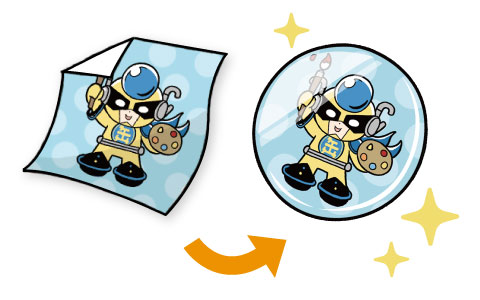
画像1枚あればOK
イラストや写真など画像データがあれば、
誰でも簡単に作成できます。